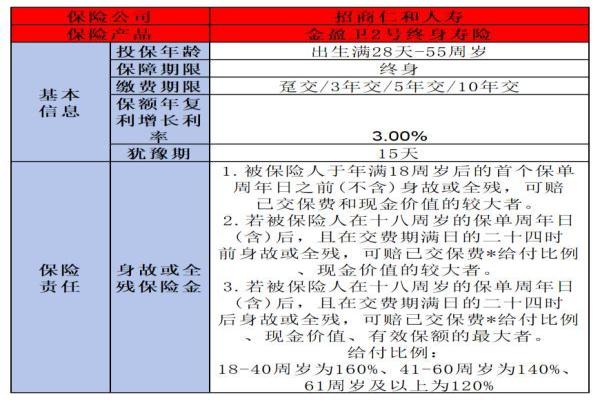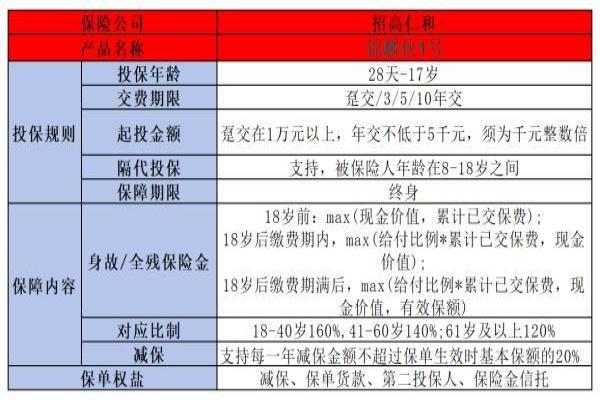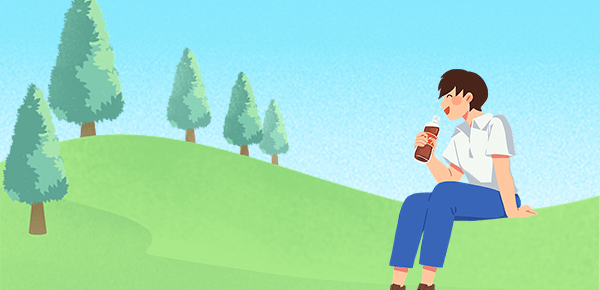有时候我们可能会浏览英文网页,这对于英语水平差的网友来说是非常困难的。有没有好的浏览器翻译网页?建议使用微软自己的edge浏览器,安装翻译插件。
下面小编就教大家如何在Win10Edge浏览器中安装翻译插件。我希望你会喜欢它。
Win10Edge浏览器中添加翻译插件的方法;
将Windows 10的beta预览版升级到最新版本后,点击任务栏上的打开Edge浏览器,就会看到“立即预览微软Edge扩展!”的推送页面。如你所见,
这个扩展功能从Insider Preview 14291开始就已经上线了。
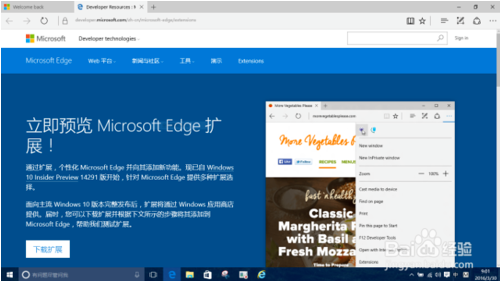
向下滚动页面,可以看到目前有三种Edge扩展提供测试:微软翻译器、Reddit浏览增强套件和鼠标手势。接下来,
以微软翻译机为例,看看如何在Edge浏览器中安装和使用该扩展。
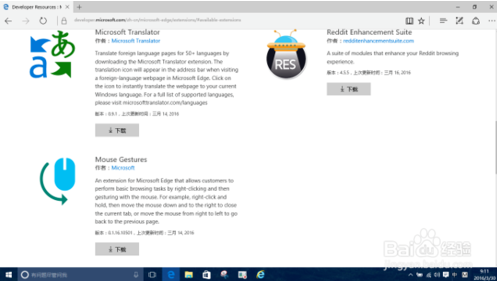
在步骤1中单击“下载扩展”按钮,或者在步骤2中单击单个扩展下面的下载按钮,浏览器将开始下载过程。下载完成后,浏览器下方和Windows 10桌面会弹出相关提示。
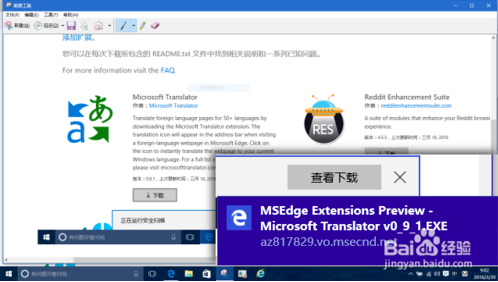
在浏览器底部的提示栏,点击运行,下载的MS Edge扩展预览版-微软翻译器V _ 0 _ 9 _ 1.exe将被执行。
并完成Microsoft Translation这个扩展的安装。
安装完成后,将调用记事本弹出一个文本文件,其中包含扩展说明。
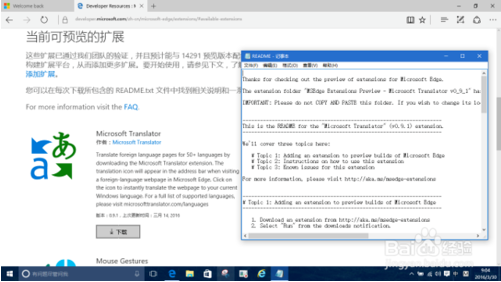
[!--empirenews.page--]
由于某种原因,在安装了扩展之后,扩展按钮并没有像扩展描述中描述的那样出现在Edge浏览器的地址栏中。
接下来尝试点击Edge浏览器右上角的“三点”菜单,在弹出菜单中点击“扩展”项。
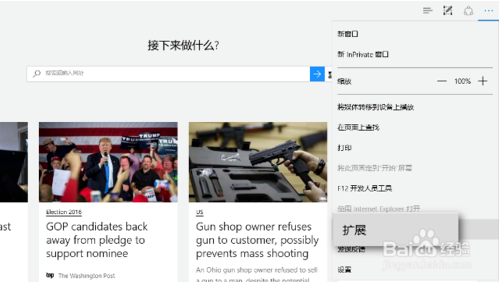
菜单转入扩展设置界面,点击“加载扩展”按钮,弹出“选择文件夹”对话框,导航到扩展下载保存的位置,点击扩展文件夹,最后点击对话框右下角的“选择文件夹”按钮。
只需选择文件夹级别,无需打开文件夹。
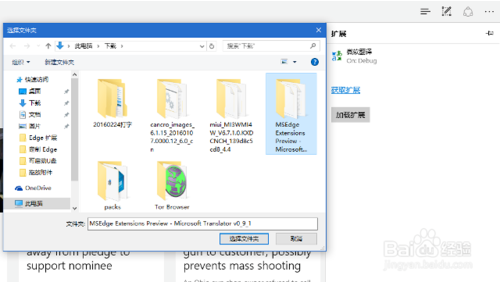
最后在“扩展”的设置界面出现了一个名为“微软翻译”的扩展项目。
现在,关闭设置菜单并返回到您正在浏览的网络界面。
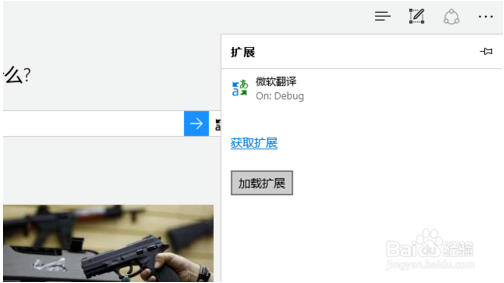
当你打开一个英文页面时,你会在Edge浏览器的地址栏右侧看到一个按钮。向上移动鼠标,显示这是我们安装的“微软翻译”扩展按钮。

按下Edge浏览器地址栏右侧的“微软翻译”按钮,很快,原来的英文页面被翻译成了中文。
我试了一下,很顺滑。
当页面处于翻译状态时,“微软翻译”扩展的按钮变为蓝色。
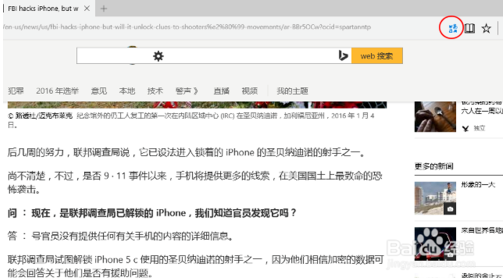
以上内容是关于win10Edge浏览器添加微软翻译扩展的具体方法。不知道大家有没有学过。如果你有同样的问题,你可以按照边肖介绍的方法自己设置。我希望你会喜欢它。
谢谢大家!更多教程信息请关注我们的系统世界网站~ ~ ~ ~